Op 30 juni 2025 waarschuwde BTO voor 2 updates van Windows update waarbij mogelijk de Windows installatie corrupt kon worden met ernstige gevolgen. Inmiddels is er een oplossing gevonden om toch veilig (en handmatig) te updaten naar KB5063060 (OS Build 26100.4351). Heb je al een hogere versie al geïnstalleerd? Dan kun je deze tutorial negeren.
INHOUDSOPGAVE
Oplossing Windows Update KB5060842 en KB5063060
Op 30 juni stuurde BTO een waarschuwing naar klanten over de updates KB5060842 en KB5063060 van Windows Update. Inmiddels heeft BTO het probleem bekeken en een oplossing gevonden om veilig een update uit te voeren. Hieronder staan de stap voor stap instructies om de update uit te voeren waarna Windows Update niet langer op pauze hoeft te staan.
Maak altijd een back-up Zoals bij elke update is het van belang altijd een externe back-up te hebben van alle belangrijke data. Doe dit altijd voor je gaat updaten. Updates uitvoeren is altijd op eigen risico, Microsoft of BTO kan niet helpen met herstellen van verloren data.
Stap 1 - Controleer de huidige versie van Windows 11
Het kan zijn dat jouw device al een update heeft gehad en inmiddels is voorzien van update KB5063060 (OS Version 26100.4351) of nieuwer. In dat geval kun je automatisch updaten weer aanzetten en hoef je niets meer te doen. Je vind jouw huidige systeem versie via de "Instellingen" app → "Systeem" [2e keuze in het menu] → "Info" [Laatste keuze in het menu]. Zoek hier naar het getal achter "Build van besturingssysteem". 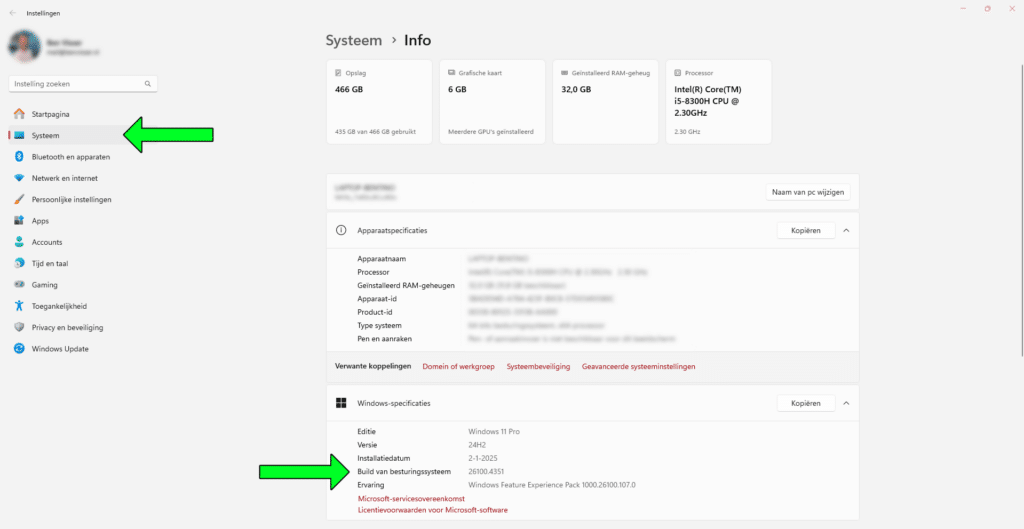
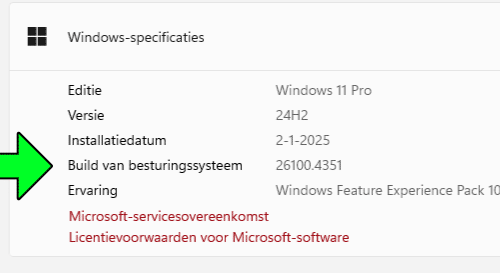
Is het versienummer gelijk of hoger dan 26100.4351 dan kun je nu direct de updates weer veilig aanzetten. Is het versienummer lager (26100.4349 of lager), ga dan door na Stap 2. Je kunt er ook voor kiezen deze updates over te slaan en bij de volgende update het automatisch updaten weer aan te zetten.
Stap 2 - Download update KB5063060 uit de officiële Update Catalogus
Alle updates die je normaal via Windows Update binnenkrijgt zijn ook te vinden op de website "https://catalog.update.microsoft.com/". Klik hier om de juiste update te downloaden of zoek in de catalogus naar "KB5063060". Download hier de update voor "x64" systemen. BTO heeft nooit "arm64" systemen uitgebracht. Als je een BTO hebt, hoef je niet uit te zoeken welk type je hebt.
Groot bestand De update is zo'n 2,6GB groot.
Stap 3 - Open de update
Open het gedownloade bestand met de naam "windows11.0-kb5063060-x64_96be31e3e3e1cbc216229abb83e5be9da4e08496.msu". Het kan zijn dat je het onderstaande scherm te zien krijgt, kies hier voor "Zelfstandig installatieprogramma voor Windows Update" 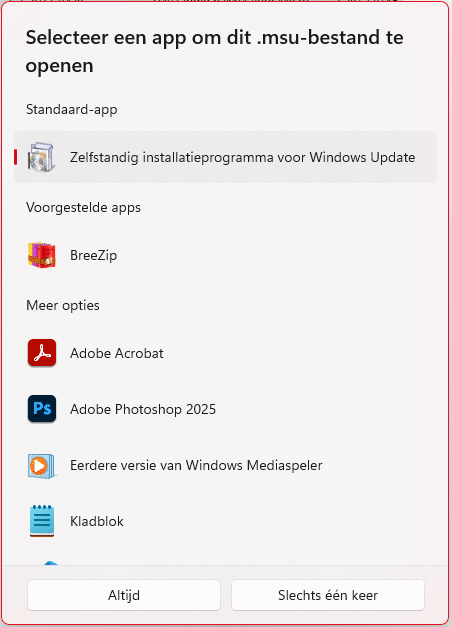
Stap 4 - Installeer de update
Het "Zelfstandig installatieprogramma voor Windows Update" opent nu. 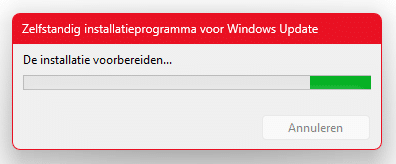
Volg nu de stappen die het programma aangeeft.
Langzame installatie De installatie kan afhankelijk van het systeem vanaf 30 minuten tot 2 uur duren. Je hoeft hier niet bij te blijven. Houd hier rekening mee, het systeem is dus niet vastgelopen, de update duurt lang.
Zorg dat de update niet onderbroken wordt Zorg dat jouw systeem aangesloten is aan netstroom en onderbreek de update niet!
Stap 5 - Opnieuw opstarten
Aan het einde van de update installatie moet de PC opnieuw opgestart worden. Zodra je dit gedaan hebt is de installatie voltooid en kun je de automatische updates weer aanzetten!
Was dit artikel nuttig?
Dat is fantastisch!
Hartelijk dank voor uw beoordeling
Sorry dat we u niet konden helpen
Hartelijk dank voor uw beoordeling
Feedback verzonden
We stellen uw moeite op prijs en zullen proberen het artikel te verbeteren